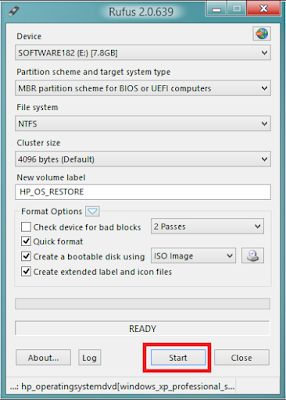Begini Cara Membuat Bootable Windows Untuk Instal Ulang Kurang Dari 5 Menit
Cara Membuat Bootable All Windows Di Flashdisk Untuk Install Ulang - Ada banyak cara untuk membuat bootable windows menggunakan media flashdisk. Tapi di sini saya hanya akan menunjukan bagaimana cara membuat bootable window dengan aplikasi yang bernama Rufus.
Karena dengan aplikasi Rufus Terbaru 2020 ini dapat membuat Bootable All Windows secara yang paling cepat dan sangat mudah sekali.
Rufus adalah sebuah aplikasi portable yang berguna untuk membuat bootable USB bagi Windows atau Linux, cara penggunaanya hampir mirip dengan YUMI.
Dengan menggunakan aplikasi mini ini, anda bisa menginstall Windows melalui USB flashdisk apabila perangkat laptop/PC anda tidak memiliki CD/DVD-ROM.
Cara ini adalah cara yang paling efektif buat kalian yang malas burning file ISO Windows XP kedalam CD/DVD.
Cara ini bisa di gunakan untuk membuat bootable Windows XP, 7, 8/8.1 dan juga Windows 10.
Kelebihan dari aplikasi Rufus ini juga support untuk membuat bootable DLC Boot atau Boot Sergei Strelec.

Sebelum membuat Windows USB Bootable ke dalam Flashdisk, ada beberapa hal yang harus kalian siapkan diantaranya :
- Flashdisk kosong minimal 8GB
- File ISO Windows XP atau Windows 7,8,10 yang anda miliki.
- Aplikasi Rufus.
Nah, bagi anda yang belum tahu bagaimana cara menginstal windows pada laptop atau komputer saya sudah menyiapkan juga tutorialnya pada artikel saya kemarin. Klik pada tautan link berikut: Cara menginstal Windows 7 menggunakan flashdisk terbaru atau cara menginstal windows 8/8.1 terbaru
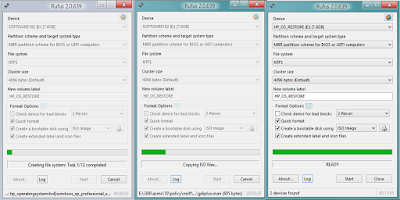
9. Jika sudah, maka flashdisk anda sudah siap digunakan untuk menginstal laptop atau komputer.
Rufus Bahasa Indonesia
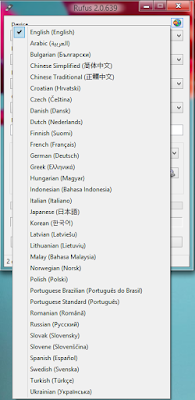 Di bawah ini contoh tampilan Rufus yang menggunakan Bahasa Indonesia.
Di bawah ini contoh tampilan Rufus yang menggunakan Bahasa Indonesia.
 Baca juga: Membuat Multi Bootable Windows 10, 8/7, XP, Linux Menggunakan Yumi
Baca juga: Membuat Multi Bootable Windows 10, 8/7, XP, Linux Menggunakan Yumi
Demikian artikel tentang cara membuat bootable windows menggunakan flashdisk untuk instal ulang xp/7/8/10 menggunakan Rufus. Semoga artikel ini bermanfaat buat kita semua.
Maaf bilamana ada kalimat yang atau tutur kata yang tidak sopan dan sesuatu yang menyinggung anda sekalian. Semata mata blog ini saya buat hanya untuk belajar...Matur suwun.
Membuat bootable USB Windows XP Dengan Rufus
1. Download terlebih dahulu aplikasi rufus melalui situs resminya disini. Atau download pada link berikut: ►Download Rufus Portable◄
2. Jalankan Rufus sebagai admin dengan cara klik kanan pada mouse lalu pilih pada Run as administrator.
1. Download terlebih dahulu aplikasi rufus melalui situs resminya disini. Atau download pada link berikut: ►Download Rufus Portable◄
2. Jalankan Rufus sebagai admin dengan cara klik kanan pada mouse lalu pilih pada Run as administrator.
3. Dalam tutorial kali ini saya menggunakan flashdisk berukuran 8GB. Ada beberapa menu yang bisa anda lihat dibawah, diantaranya adalah:
 3. Setelah itu kalian cari file Windows yang berformat ISO yang ingin kalian buat bootable. Dalam tutorial ini saya ingin membuat bootable Windows XP. Klik pada gambar DVD-ROM seperti dibawah ini.
3. Setelah itu kalian cari file Windows yang berformat ISO yang ingin kalian buat bootable. Dalam tutorial ini saya ingin membuat bootable Windows XP. Klik pada gambar DVD-ROM seperti dibawah ini.
4. Tunggu sementara, karena Rufus sedang mengecek file ISO yang anda gunakan.
 5. Saya melakukan settingan terhadap Flashdisk saya seperti gambar dibawah ini, dan jika sudah ok, selanjutnya klik Start.
5. Saya melakukan settingan terhadap Flashdisk saya seperti gambar dibawah ini, dan jika sudah ok, selanjutnya klik Start.
- Device-menunjukan nama FlashDisk.
- Paritition Scheme & Target System Type-Menu-ini menunjukan jenis partisi apa yang akan anda install Windows dengan Rufus. Apakah PC kalian support BIOS / UEFI.
- File System-Jenis sistem file yang digunakan pada flashdisk. Flashdisk biasanya memiliki file System FAT32, namun saya memilih NTFS (bebas)

4. Tunggu sementara, karena Rufus sedang mengecek file ISO yang anda gunakan.

6. Pesan pada contoh gambar dibawah ini muncul karena pada langkah ke-5 saya memilih pilihan Quick Format. Pilihan tersebut akan menghapus seluruh data yang ada didalam Flashdisk. Jadi pastikan dulu sebelumnya bahwa flashdisk yang kalian gunakan untuk media bootable windows sudah benar-benar tidak ada data data penting yang tersimpan didalamnya.

7. Kemudian klik OK untuk memulai proses pembuatan bootable USB Flashdisk. Proses menggunakan rufus ini tidak memakan waktu yang lama, sekitar 10 sampai 20 menit tergantung dari besarnya ukuran file ISO Windows Xp milik anda dan juga spesifikasi laptop atau PC yaung anda gunakan.
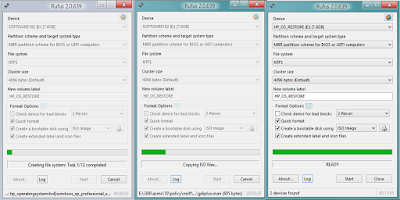
9. Jika sudah, maka flashdisk anda sudah siap digunakan untuk menginstal laptop atau komputer.
10. Selesai!
Aplikasi Rufus ini bukan hanya dapat menjadikan sebagai bootable windows Xp saja, namun dapat juga untuk Windows yang lain asalkan system windows mempunyai format ISO.
Studi case di atas yang saya tulis hanyalah sebagai bahan contoh saja. Tetapi secara prosedur adalah sama, meskipun berbeda Windows yang akan di jadikan Bootable.
Studi case di atas yang saya tulis hanyalah sebagai bahan contoh saja. Tetapi secara prosedur adalah sama, meskipun berbeda Windows yang akan di jadikan Bootable.
Sebelum anda ingin membuat bootable windows pada flashdisk dengan bantuan aplikasi Rufus sebagai media pembuatan bootablenya, buat dulu file windows anda menjadi format ISO dengan menggunakan software seperti Ultra ISO
Bagaimana cara menggunakan aplikasi UltraISO dan cara membuat file windows menjadi formatr ISO, silahkan anda baca pada artikel yang sudah saya buat.
Klik saja pada tautan link dibawah ini yang sudah saya sertakan agar lebih mudah anda menuju halaman yang dimaksud.
Klik saja pada tautan link dibawah ini yang sudah saya sertakan agar lebih mudah anda menuju halaman yang dimaksud.
Rufus Bahasa Indonesia
Anda juga bisa mengubah bahasa pada software Rufus ini menjadi Bahasa Indonesia, dengan cara klik pada gambar Globe di pojok kanan atas Rufus dan pilih Bahasa Indonesia(Indonesian).
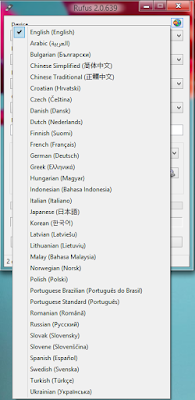

Maaf bilamana ada kalimat yang atau tutur kata yang tidak sopan dan sesuatu yang menyinggung anda sekalian. Semata mata blog ini saya buat hanya untuk belajar...Matur suwun.